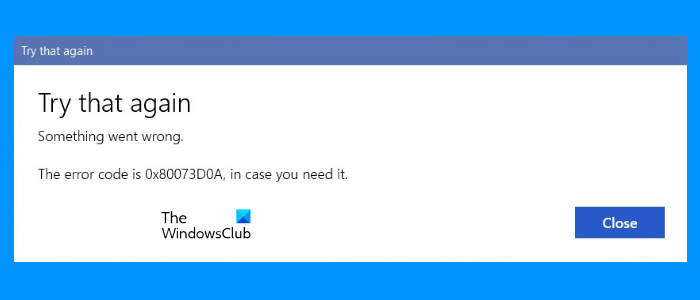В этом посте мы поговорим о некоторых решениях для исправления ошибки Microsoft Store 0x80073d0a . В операционной системе Windows возникает несколько ошибок Microsoft Store. Каждая из этих ошибок имеет отдельный код ошибки. Одна из этих ошибок Microsoft Store-0x80073d0a, которая указывает на то, что служба брандмауэра Защитника Windows не работает. Эта ошибка не позволяет пользователям загружать и обновлять приложения из Microsoft Store. Сообщение об ошибке, которое отображается в Магазине Windows на экране, выглядит следующим образом:
Повторите попытку, что-то пошло не так. Код ошибки: 0x80073D0A, если он вам нужен.
ERROR_INSTALL_FIREWALL_SERVICE_NOT_RUNNING
Если вы столкнулись с такой же ошибкой на своем компьютере с Windows 11/10, решения, перечисленные в этом сообщение может помочь вам исправить это.
Исправить ошибку Microsoft Store 0x80073d0a
Вы можете попробовать следующие решения и посмотреть, помогает ли какое-либо из них.
Запустите средство устранения неполадок приложений Магазина Windows. Проверьте статус службы брандмауэра Защитника Windows. Сбросьте Microsoft Store или очистите кеш Microsoft Store. Повторно зарегистрируйте приложения Microsoft Store.
Давайте подробно рассмотрим эти методы устранения неполадок.
1] Запустите Магазин Windows Средство устранения неполадок приложений
Средство устранения неполадок-это автоматизированный инструмент, который помогает пользователям исправить несколько проблем на своих компьютерах, запустить средство устранения неполадок приложений Магазина Windows и посмотреть, решит ли оно проблему. Мы перечислили шаги по запуску этого инструмента в операционных системах Windows 11 и Windows 10.
Windows 11
Следующие шаги помогут вам запустить средство устранения неполадок приложений Магазина Windows:
Щелкните значок поиска и введите Настройки . В результатах поиска выберите приложение «Настройки». В приложении «Настройки» выберите « Система> Устранение неполадок ». На странице «Устранение неполадок» нажмите вкладку Другие средства устранения неполадок . Прокрутите вниз. и нажмите кнопку Выполнить рядом с приложениями Магазина Windows .
Windows 10
Следуйте инструкциям ниже:
Откройте приложение Настройки . Перейдите к « Обновление и безопасность> Устранение неполадок ». Нажмите по ссылке Дополнительные средства устранения неполадок справа. Теперь прокрутите вниз и нажмите Приложения Магазина Windows . Нажмите Запустить средство устранения неполадок .
После процесс устранения неполадок завершен, проверьте, устранена ли проблема.
2] Проверьте состояние службы брандмауэра Защитника Windows
Как объяснялось ранее, ошибка c ode 0x80073d0a связан со службой брандмауэра Защитника Windows. Некоторые пользователи сообщили, что они получают эту ошибку в Microsoft Store, потому что на их компьютере не запущена служба брандмауэра Защитника Windows. Проверьте статус этой службы в вашей системе. Если он остановлен, запустите его.
Следующие шаги помогут вам в этом:
Нажмите клавиши Win + R , чтобы открыть командное окно Выполнить . Введите services.msc и нажмите ОК. Это запустит приложение”Службы”. В приложении”Службы”прокрутите вниз и найдите Брандмауэр Защитника Windows . Найдя его, щелкните его правой кнопкой мыши и выберите Свойства . В окне «Свойства» установите для параметра «Тип запуска» значение Автоматически и проверьте Статус службы . Если в качестве статуса службы отображается Остановлена , нажмите кнопку Нажмите кнопку «Пуск» , чтобы запустить службу. Нажмите Применить , а затем «ОК».
Теперь проверьте, можете ли вы установить или обновить приложения из Microsoft Store. Если нет, попробуйте следующее решение.
Связано: служба брандмауэра Windows не запускается.
3] Сбросить Microsoft Store или очистить кеш Microsoft Store
Сброс Microsoft Store может решить проблему с установкой приложений Microsoft Store или сбой обновления. Попробуйте этот метод и посмотрите, внесет ли он какие-либо изменения.
4] Повторно зарегистрируйте приложения Microsoft Store
Если ни одно из вышеперечисленных решений не помогло вам, повторно зарегистрируйте приложения Microsoft Store и посмотрим, поможет ли это. Повторная регистрация приложений Microsoft Store полезна, когда у вас возникают проблемы с несколькими приложениями Store. Поскольку эта ошибка Microsoft Store 0x80073d0a приводит к сбою установки приложений или обновлений, повторная регистрация приложений Store может решить проблему.
Как восстановить Microsoft Store?
Вы можете восстановить Microsoft Store, сбросив его или очистив кеш приложений Microsoft Store. Мы объяснили вышеупомянутый процесс в этой статье.
Как исправить ошибку 0x80070422?
Вы можете столкнуться с ошибкой Центра обновления Windows 0x80070422 при загрузке Центра обновления Windows. Обычно эта ошибка возникает, когда BITS (фоновая интеллектуальная служба передачи) или служба Windows Update были остановлены или отключены. Вы можете исправить эту ошибку, перезапустив службу Windows Update.
Надеюсь, эта статья помогла вам решить вашу проблему.